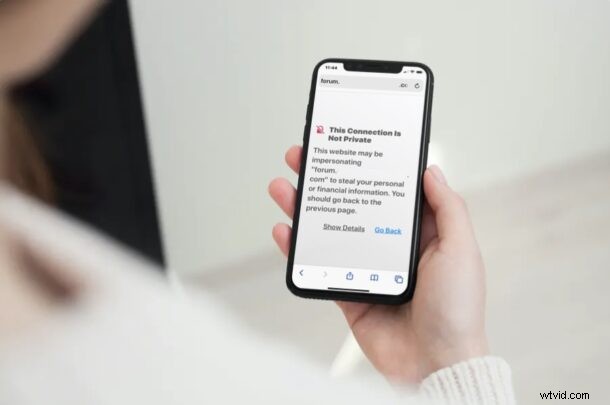
Zobrazuje se vám chybová zpráva „Toto připojení není soukromé“, když se pokoušíte o přístup na web v Safari z iPhonu, iPadu nebo Macu? Mnoho uživatelů vidělo tuto chybu v určitém okamžiku při procházení webu a lze ji rychle obejít nebo ignorovat, bez ohledu na to, jaké zařízení používáte.
Tato zpráva se objeví, když selže bezpečnostní kontrola Safari na certifikátu webu. S tímto problémem se pravděpodobně setkáte, když navštívíte web, který používá certifikát s prošlou platností, nebo HTTP místo HTTPS, když není správně nakonfigurován. Rozdíl mezi nimi je v tom, že starší HTTP nemá certifikát SSL, a proto nejsou ve výchozím nastavení „zabezpečené“. Certifikáty SSL však nejsou platné navždy, takže s tímto problémem můžete stále čelit na webech HTTPS, když platnost certifikátu SSL vyprší, pokud je nesprávně nastaven nebo pokud není vydán legitimní certifikační autoritou. A konečně, tomuto problému můžete čelit také v případě, že zařízení prohlížející web má hodiny, které nejsou nastaveny na správný čas, protože to také narušuje kontrolu certifikátu.
V každém případě, pokud používáte Safari na iPhonu, iPadu nebo Macu, stále můžete obejít varování „Toto připojení není soukromé“ a vstoupit na web.
Důležitá poznámka:Pokud se na bankovním webu, webu finančních služeb, e-mailu nebo kdekoli, kde se odesílají nebo vyměňují kriticky důležitá data, objeví chybová zpráva „Toto připojení není soukromé“, je možné, že se děje něco jiného a měli byste ne pokusit se obejít varovnou zprávu. Místo toho zkontrolujte adresu URL a ujistěte se, že je správná, zkuste to znovu později nebo kontaktujte přímo společnost.
Jak opravit varování Safari „Toto připojení není soukromé“ na iPhone a iPad
Vynechání této chyby je ve skutečnosti docela jednoduchý a přímočarý postup, ale zdá se, že většina lidí si chybovou zprávu úplně nepřečte. Chcete-li začít, postupujte podle níže uvedených kroků.
- Když se tato zpráva objeví na vašem zařízení iOS nebo iPadOS, klepněte na „Zobrazit podrobnosti“ ve spodní části, jak je uvedeno zde.
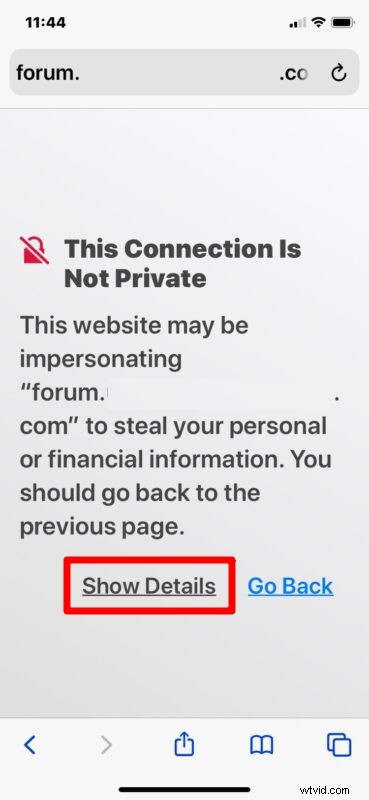
- Tím získáte stručný popis tohoto varování. Pokud se však posunete úplně dolů, uvidíte hypertextový odkaz pro přístup na web. Pokračujte klepnutím na „navštívit tento web“.
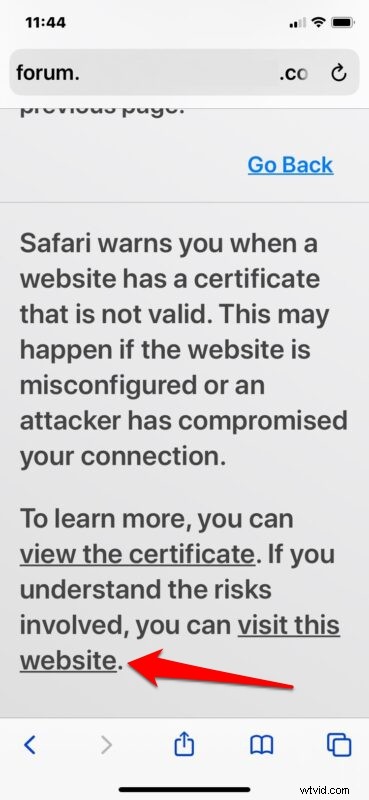
- Když budete vyzváni k potvrzení vaší akce, klepněte znovu na „Navštívit web“.
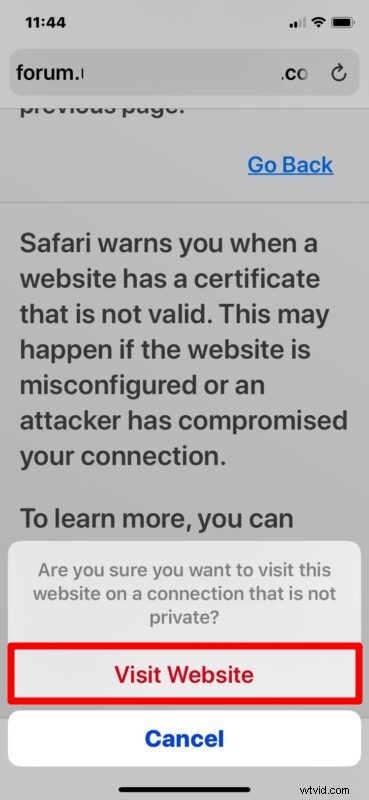
Nyní budete moci zobrazit veškerý obsah webu jako obvykle, ale v adresním řádku si všimnete oznámení „Nezabezpečeno“.
Jak opravit varování Safari „Toto připojení není soukromé“ na Macu
Postup, jak obejít varování, je také v systému macOS velmi podobný. Funguje to takto:
- Když se na obrazovce zobrazí zpráva, klikněte na možnost „zobrazit podrobnosti“ a přečtěte si další informace o tomto upozornění.
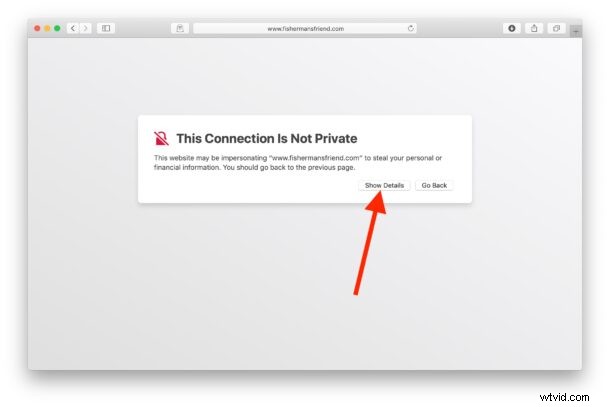
- Poté, co si projdete popis varování, klikněte na hypertextový odkaz „navštívit tento web“, který se nachází úplně dole, jak je znázorněno níže.
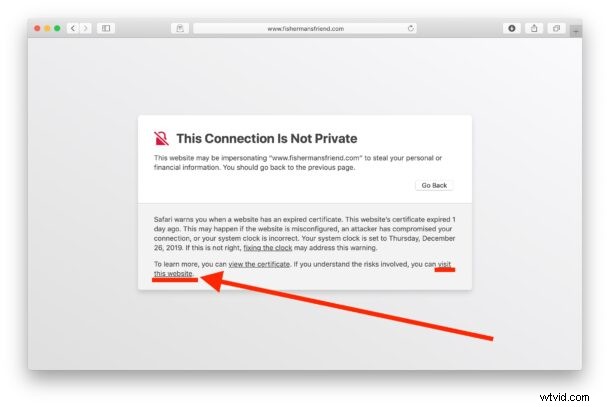
- Nyní se vám v Safari zobrazí vyskakovací okno. Zvolte „Navštívit web“ pro potvrzení vaší akce a vstup na web.
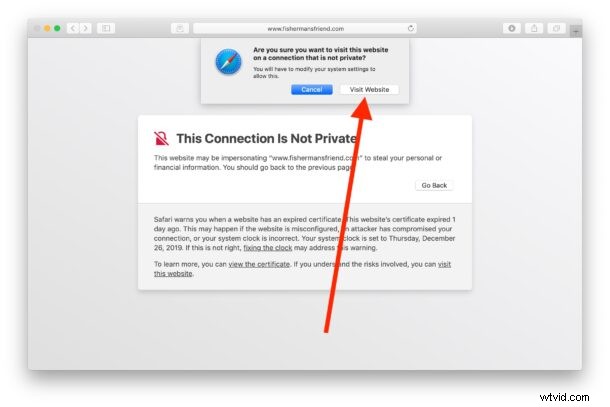
A tady to máte, prohlížíte si web. Na Macu opět najdete v adresním řádku zprávu na webu „Not Secure“, což znamená, že byste na URL neměli přenášet žádná důležitá osobní data, jako jsou bankovní údaje, přihlašovací údaje atd. Ale pokud se jedná pouze o informační web, kde nezadáváte žádné osobní údaje, obvykle to není příliš důležité.
Nyní víte, jak snadné je opravit varování „Toto připojení není soukromé“ v Safari.
Ačkoli se toto varování týká většinou problému s webem, důvodem, proč se vám toto varování může zobrazit, může být zadání nesprávné adresy URL, nesprávné systémové hodiny, problém s VPN nebo dokonce poškozená mezipaměť prohlížeče. Proto možná budete chtít znovu zkontrolovat, zda jste zadali správnou adresu URL, zda má zařízení správně nastavené datum, čas a hodiny (můžete to zkontrolovat v Nastavení na iPhonu/iPadu nebo Předvolby systému na Macu) a zvážit vymazání Mezipaměť prohlížeče Safari. Chcete-li to provést na iPhonu nebo iPadu, přejděte do Nastavení -> Safari a klepněte na „Vymazat historii a data webových stránek“. Chcete-li vymazat mezipaměť Safari na vašem Macu, přejděte na Safari -> Předvolby z panelu nabídek. Pokud navíc na svém zařízení používáte VPN, vypněte ji a navštivte web znovu, abyste zjistili, zda se vám stále zobrazuje varování. Pokud si pozorně přečtete varovnou zprávu, uvidíte, že tento problém může vyřešit i oprava hodin.
Tuto chybu můžete vidět také při procházení nebo bez procházení v soukromém režimu v Safari.
Podobně můžete v prohlížeči Google Chrome narazit na chybu připojení, která není soukromá, s podobným řešením, ačkoli problém s Chrome téměř vždy souvisí s nesprávnými certifikáty SSL, certifikáty, jejichž platnost vypršela, nebo s chybou času a data na samotném zařízení.
Doufáme, že se vám tato chyba na vašem iPhonu, iPadu a Macu podařilo zastavit. Jak často se vám tato varování zobrazují při procházení v Safari? Podělte se o své zkušenosti, myšlenky a rady v komentářích.
